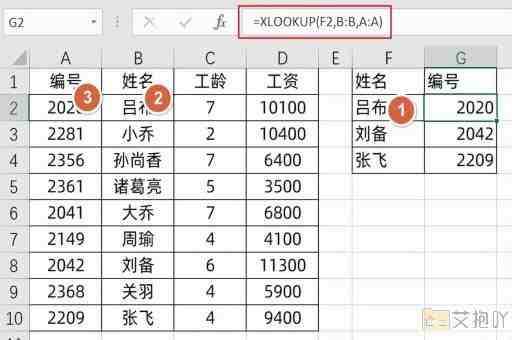excel筛选条件怎么设置 附数据筛选条件的方法和选项
在日常办公和数据处理中,Excel作为一款强大的电子表格软件,常常被用于整理、分析和筛选数据。数据筛选是Excel中重要的功能之一,它能够帮助用户从海量数据中提取出所需信息,以便更好地进行分析和决策。本文将介绍如何在Excel中设置筛选条件,以及详细解析不同的数据筛选方法和选项。
设置筛选条件的方法:
在Excel中,设置筛选条件可以轻松地实现。以下是基本的步骤:
1. 打开Excel文件:打开包含要进行筛选的数据的Excel文件。
2. 选择数据区域:选中包含数据的区域,可以是单列或多列。
3. 启用筛选功能:在Excel的菜单栏或快捷工具栏中,点击“数据”选项卡,然后点击“筛选”按钮。或者使用快捷键Ctrl + Shift + L。
4. 设置筛选条件:在每列的标题行上会出现筛选图标,点击图标可弹出筛选条件设置窗口。用户可以根据需要,在筛选条件设置窗口中选择不同的条件,如文本、数字、日期等。
5. 应用筛选:选择所需的筛选条件后,点击“确定”按钮。Excel会根据设置的条件,仅显示符合条件的数据行,隐藏不符合条件的数据行。
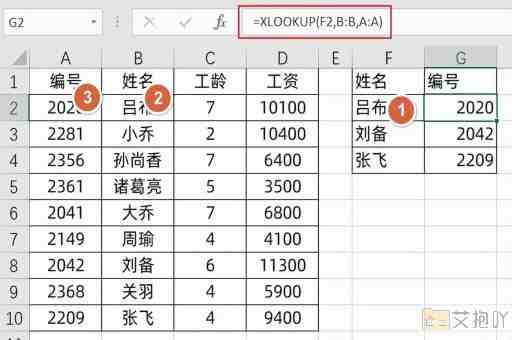
数据筛选方法和选项:
1. 文本筛选:可以根据文本内容来筛选数据。常见的筛选条件包括“等于”、“包含”、“以...开始”、“以...结束”等。
2. 数字筛选:可以根据数字大小来筛选数据。常见的筛选条件有“大于”、“小于”、“介于”等。
3. 日期筛选:可以根据日期来筛选数据。用户可以选择特定日期,或者设置日期范围来筛选数据。
4. 自定义筛选:用户可以使用多个条件组合进行筛选,如同时筛选满足某一文本条件和某一数字条件的数据。
5. 高级筛选:高级筛选功能可以根据复杂的逻辑条件来进行数据筛选,如使用多个列的条件进行筛选。
更丰富的内容扩展:
除了基本的筛选功能,Excel还提供了些高级的数据筛选选项和技巧,让用户能够更精确地获取所需数据:
1. 条件格式化:条件格式化可以根据设定的条件,对数据进行颜色标记,使数据的特点一目了然。
2. 高级筛选:高级筛选功能可以通过设置复杂的条件,从不同的数据源中提取数据,有助于更复杂的数据分析。
3. 顶部/底部筛选:这些选项允许用户筛选出前N个或后N个数据,可以筛选出销售额最高的几个产品。
4. 筛选后操作:筛选后的数据可以进行复制、剪切、粘贴等操作,以便在其他工作表或文件中使用。
建议与
1. 明确筛选目标:在设置筛选条件之前,确保明确你需要筛选出的数据类型和条件,以便更高效地完成筛选。
2. 合理使用条件组合:利用多个条件的组合可以更精确地筛选出目标数据,但要确保条件之间的逻辑合理。
3. 尝试高级筛选:如果遇到复杂的数据筛选需求,不妨学习并尝试高级筛选功能,它可以解决更多的数据处理问题。
4. 备份数据:在进行数据筛选之前,最好先备份原始数据,以免不慎操作导致数据丢失。
通过本文,我们详细了解了如何在Excel中设置筛选条件,并深入探讨了不同的数据筛选方法和选项。借助这些强大的功能,您可以更加灵活和高效地处理和分析数据,为工作和决策提供有力支持。无论是简单的数据整理还是复杂的业务分析,Excel的数据筛选功能都将成为您的得力助手。

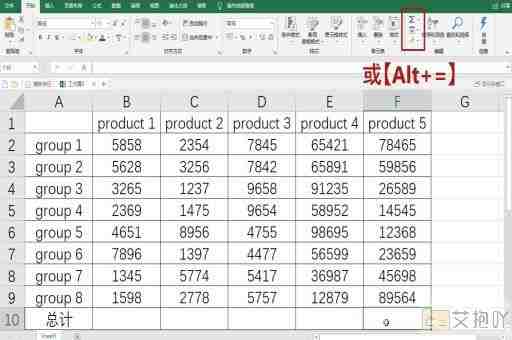
 上一篇
上一篇